
Kandungan
- Arahan
- Gambar
- Sertai foto dengan "Photovista Panorama" atau "Autostitch"
- Applet Laman Web
- Bagaimana
- Notis
- Apa yang anda perlukan
Membuat imej panorama 360 darjah untuk laman web membolehkan pengunjung melihat landskap atau pedalaman seolah-olah mereka mempunyai pandangan tiga dimensi pelbagai arah. Anda boleh membeli kamera dengan pemandangan panorama yang telah dipasang atau membuat imej panorama anda sendiri dengan kamera biasa. Bidang pandangan manusia adalah sekitar 135 oleh 200 darjah manakala bidang penglihatan kamera adalah 35 oleh 50. Imej panorama meniru penglihatan manusia dengan bidang penglihatan yang lebih besar.
Arahan
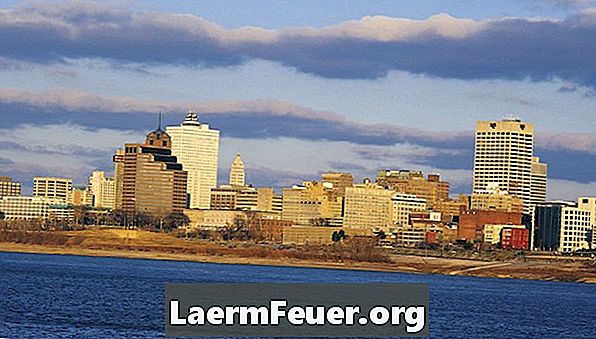
-
Letakkan tripod di lantai yang berputar mengikut arah jam dan letakkan kamera anda di atasnya.
-
Tembak antara lapan dan 12 imej dengan berputar kamera di sebelah kanan untuk membentuk bulatan penuh. Pastikan anda mempunyai pandangan yang jelas dari semua pihak.
-
Muat turun foto yang anda ambil mengikut urutan di komputer anda.
Gambar
-
Klik butang "My Computer" di Photovista. Dalam Autostitch, klik "Fail" dan "Terbuka." Cari folder di mana anda menyimpan imej. Tambah Semua) dan kemudian "OK" di Photovista. Tekan kekunci "Ctrl" semasa memilih imej dalam Autostitch.
-
Klik butang "Stitch" atau "Stitch Image" di kedua-dua program. Simpan imej dalam Autostitch. Di Photovista, teruskan dengan langkah-langkah di bawah.
-
Klik butang "Preview". Anda akan melihat versi resolusi rendah imej panorama. Klik "Lihat Mod 3D" di bawah tab "Lihat" dan pilih "" Balut secara manual "pada tab" Panorama ".
-
Sejajarkan imej. Ambil setiap satu dan seretnya ke kedudukan yang sesuai. Apabila selesai, klik "OK". Letakkan kursor anda di atas garisan putus merah dan putih di sekeliling imej panorama. Klik dan seret untuk memangkas imej di kawasan yang anda mahu.
-
Klik tab "Fail" dan kemudian "Simpan As." Pilih pelanjutan dan folder yang anda mahu menyimpan imej panorama.
Sertai foto dengan "Photovista Panorama" atau "Autostitch"
-
Letakkan imej panorama pada pelayan, dalam direktori yang sama dengan fail HTML, di mana panorama akan muncul. Namakannya sebagai "imagenpanoramica.jpg."
-
Tambahkan kod berikut ke fail HTML, menggunakan editor HTML:
-
Tukar ketinggian dan lebar yang sesuai pada baris pertama. Keluarkan garisan dari "Lihat" jika panorama bukan imej 360 darjah penuh.
-
Muat naik fail "pmvr.jar" ke direktori yang sama pada pelayan.
Applet Laman Web
Bagaimana
- Jangan gunakan penapis polarisasi untuk menembak. Ia akan menjadikan warna langit kelihatan tidak sekata.
- Gunakan mod manual kamera kerana mod automatik akan mengira semula pendedahan untuk setiap foto, menjadikannya sukar untuk menggabungkan hasil akhir.
- Gunakan kamera dalam mod landskap dan sudut terpanjang.
- Simpan imej panorama dengan sambungan ".jpg". Apabila anda melakukan ini, pastikan anda memilih saiz maksimum dan resolusi tertinggi.
- Autostitch serasi hanya dengan Windows. Sekiranya anda mempunyai Mac, satu program setara ialah PTMac.
Notis
- Tembak menggunakan mod potret jika anda ingin melihat lebih jelas dan luas.
- Kamera mungkin datang dengan program splicing imej. Semak perisian ini.
- Sesetengah kamera digital boleh menawarkan pilihan panorama.
Apa yang anda perlukan
- Kamera
- Tripod
- PhotoVista
- Autostitch
- Applet Java